如何打开笔记本软键盘 win10系统打开触摸屏键盘的方法
更新时间:2024-07-12 18:01:38作者:xtyang
在使用win10系统的笔记本电脑时,有时候可能会需要打开触摸屏键盘,触摸屏键盘可以方便用户在没有外接键盘的情况下进行输入操作,尤其是在旅途中或无法使用物理键盘时非常实用。如何在win10系统中打开触摸屏键盘呢?下面将介绍一下具体的操作方法。
步骤如下:
1.右键点击电脑左下方的win10图标,弹出下拉菜单,找到【设置】选项,如下图所示。
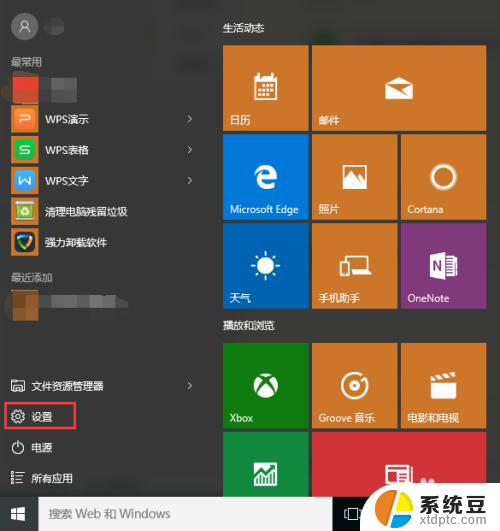
2.点击下拉菜单里的【设置】选项,进入win10系统设置界面。找到【轻松使用】功能选项,如下图所示。
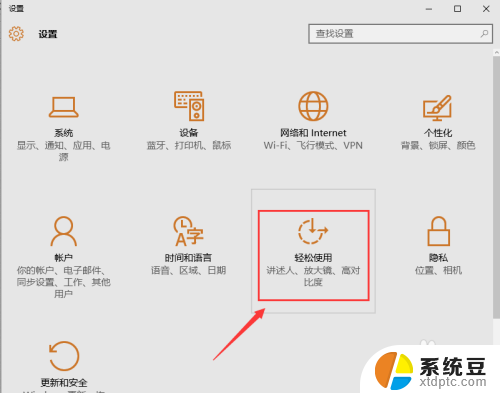
3.点击【轻松使用】功能选项,进入轻松使用界面。在左侧菜单栏里可以找到【键盘】选项,点击左侧菜单栏里的【键盘】,即可进入键盘设置界面,可以看到屏幕键盘处于关闭状态,如下图所示。
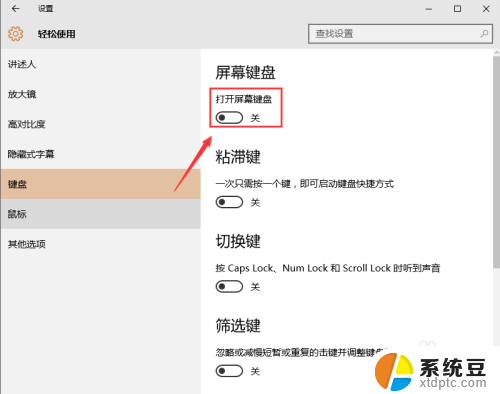
4.点击开启屏幕键盘,此时在电脑屏幕上弹出软件盘。点击软键盘即可进行操作,如下图所示。
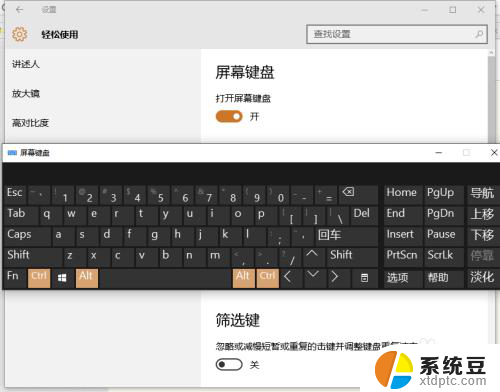
以上是如何打开笔记本电脑软键盘的全部内容,如果您遇到相同问题,可以参考本文中介绍的步骤进行修复,希望这些信息对您有所帮助。
如何打开笔记本软键盘 win10系统打开触摸屏键盘的方法相关教程
- win10系统小键盘怎么打开 win10系统打开软键盘的快捷键
- win10软键盘自动弹出 Win10系统如何设置自动弹出触摸键盘
- win10开虚拟键盘 win10屏幕键盘怎么打开
- 笔记本win10键盘失灵 Win10笔记本键盘失灵解决方法
- 笔记本搜索快捷键 Win10搜索框快捷键打开控制面板的方法
- 笔记本电脑win10键位设置 笔记本电脑键盘改键方法
- 笔记本键盘设置在哪里 win10系统键盘设置教程
- windows键盘关机快捷键 win10笔记本电脑键盘关机快捷方法
- 打开游戏键盘设置 win10游戏键盘快捷方式设置教程
- win10 屏幕键盘 如何在win10上开启屏幕键盘
- 电脑显示器桌面字体如何调整 win10电脑字体设置步骤详解
- 为什么亮度自动调节总是自己开启 Win10怎么启用自适应亮度
- window10硬盘分区 win10磁盘分区图文教程
- prtsc键为什么不能一键截图 Win10按PrtScn按键无法截图解决方法
- win10系统启动太慢怎么办 Win10开机超过8秒怎么优化
- windows10即将过期 Windows许可证过期如何激活
win10系统教程推荐
- 1 电脑显示器桌面字体如何调整 win10电脑字体设置步骤详解
- 2 为什么亮度自动调节总是自己开启 Win10怎么启用自适应亮度
- 3 windows10即将过期 Windows许可证过期如何激活
- 4 windows开机很慢 win10开机破8秒的实用技巧
- 5 如何恢复桌面设置 win10怎样恢复电脑桌面默认图标
- 6 电脑桌面不能显示全部界面 win10屏幕显示不全如何解决
- 7 笔记本连投影仪没有声音怎么调 win10笔记本投影投影仪没有声音怎么解决
- 8 win10笔记本如何投影 笔记本投屏教程
- 9 win10查找隐藏文件夹 Win10隐藏文件查看方法
- 10 电脑自动开机在哪里设置方法 Win10设置每天定时自动开机